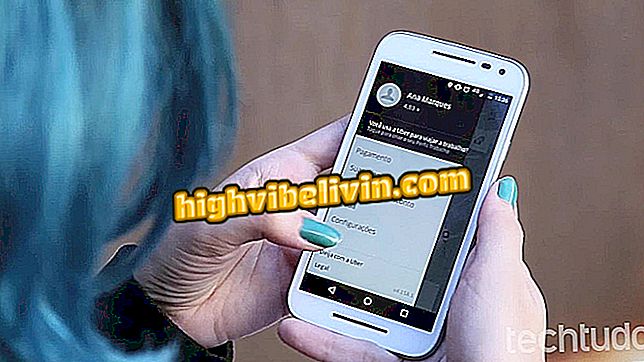Как да персонализирате режима за четене за Chrome за Android
Chrome за Android има режим за четене, който прави страниците по-удобни по телефона. С функцията е възможно да се четат текстове без притеснение, но с възможност за персонализиране на визуализацията, промяна на цветовете, шрифта и размера на думата.
Въпреки че е доста лесен за използване, режимът на четене трябва да бъде активиран в настройките на браузъра. В следващия урок вижте упътването, за да активирате опцията на вашия смартфон и да научите как да използвате всичките си настройки, включително тъмната тема, идеална за нощно четене.

Режим на четене: Функцията Google Chrome ви позволява също да променяте шрифта на страницата; виж как
Как да спрете автоматичното възпроизвеждане на видеоклипове в Chrome на телефона си
Как да активирате режима за четене
Стъпка 1. Влезте в Chrome както обикновено и докоснете бутона с три точки в горната част на екрана. След това отидете на "Настройки".

Първо, влезте в настройките на браузъра си
Стъпка 2. Вече в настройките отидете на "Достъпност". На следващия екран поставете отметка "Опростен изглед" и се върнете към главната страница.
Стъпка 3. Сега трябва да имате достъп до всяка уеб страница с текст - например история на TechTudo . Ако достъпната страница поддържа рационално гледане, вашият смартфон показва предупреждение в долната част на екрана. Натиснете върху елемента, за да видите съдържанието в режим на четене.

Предупреждението ще се показва само ако страницата поддържа опростен изглед
Как да персонализирате режима на четене
Стъпка 1. Когато режимът за четене вече е активиран, можете да промените външния вид. За да направите това, докоснете бутона с три точки в ъгъла на екрана отново. След това изберете "Appearance".

Продължете към настройките за вид на четене
Стъпка 2. Сега можете да персонализирате режима на четене. Можете да оставите белия фон в "Светлина", черно, "Тъмно", или в жълтеникави тонове, в "Сепия". В този пример ще използваме тъмната тема.
Стъпка 3. В същия прозорец, показаните по-долу настройки ви позволяват да промените размера и шрифта на написаното съдържание. След като персонализирате страницата според предпочитанията си, натиснете бутона "Назад", за да запазите настройките.

Когато завършвате настройките, докоснете бутона за връщане назад, за да видите съдържанието
Готов! От сега вече знаете как да използвате всички функции на режима за четене в Chrome.

Android: четири съвета за увеличаване на живота на батерията
Какви са най-добрите приложения за Android? Не можете да отговорите на тази тема